
집의 Wi-Fi 네트워크에 사각 지대가 있거나 집 전체에 연결되지 않는 경우 최근 메시 Wi-Fi 시스템을 고려했을 수 있습니다. 인기가 급증했지만 메시 Wi-Fi 란 정확히 무엇이며 기존 Wi-Fi 확장기와 어떻게 다른가요?
관련 : Eero Home Wi-Fi 시스템 설정 방법
Mesh Wi-Fi 란?
Wi-Fi 확장기 가정에서 Wi-Fi 데드 스팟을 해결할 때 오랫동안 인기있는 옵션 이었지만 지난 몇 년 동안 메시 Wi-Fi 시스템이 도입되면서 많은 일반 사용자가 대신 이러한 새로운 시스템을 주목하고 있습니다. 설정 및 사용이 얼마나 쉬운 지.
관련 : HTG, D-Link DAP-1520 : 단순한 네트워크 Wi-Fi 확장기
메시 Wi-Fi 시스템은 Wi-Fi로 집을 덮기 위해 함께 작동하는 2 개 이상의 라우터와 유사한 기기로 구성됩니다. 여러 개의 Wi-Fi 확장기로 구성된 시스템이라고 생각하면 설정이 훨씬 더 쉽고 네트워크 이름이 여러 개이거나 일부 확장기에있는 다른 단점이 필요하지 않습니다. 필요한 것은 장치를 연결하고 함께 제공되는 앱의 몇 가지 간단한 단계를 따르는 것입니다. 모든 설정이 완료되면 대부분의 복잡한 고급 기능이 사용자에게 방해가되지 않고 사람들이 원하는 큰 기능을 쉽게 액세스하고 사용할 수 있으므로 네트워크 관리도 정말 쉽습니다.
메시 네트워킹은 한동안 사용되었지만 Eero 오늘날 대중화되고있는 형태로 홈 메시 Wi-Fi 시스템을 도입 한 최초의 회사였으며 그 이후로 많은 회사가이 재미에 동참했습니다. 넷기어 과 Linksys .
Mesh Wi-Fi는 Extender를 사용하는 것과 어떻게 다릅니 까?

많은 사람들이 메시 Wi-Fi 시스템에 대해 인식하지 못하는 한 가지 측면은 현재 라우터와 함께 작동하는 것이 아니라 대체하기위한 것이라는 점입니다. 따라서 Wi-Fi 익스텐더는 단순히 기본 라우터의 Wi-Fi 신호를 증폭시키는 반면, 메시 Wi-Fi 시스템은 실제로 현재 라우터의 Wi-Fi와 별도로 완전히 새로운 Wi-Fi 네트워크를 생성합니다.
관련 : 인터넷 액세스를 제한하기 위해 Eero로 가족 프로필을 만드는 방법
또한 메시 Wi-Fi 네트워크를 관리해야하는 경우 라우터의 복잡한 관리 페이지가 아닌 간단한 스마트 폰 앱을 통해 관리 할 수 있습니다. 설정을 변경하고 네트워크 전체를 한 눈에 보는 것이 훨씬 쉬워집니다.
또한 메시 네트워킹을 사용하면 이러한 여러 라우터와 같은 장치가 원하는 순서로 서로 통신 할 수 있습니다. 기존 Wi-Fi 확장기는 기본 라우터와 만 통신 할 수 있으며 여러 개의 Wi-Fi 확장기를 설정하는 경우 일반적으로 서로 통신 할 수 없습니다. 하지만 메시 Wi-Fi 기기는 모든 기기에 가능한 최상의 커버리지를 제공하기 위해 원하는 기기와 통신 할 수 있습니다. 이는 큰 이점입니다.
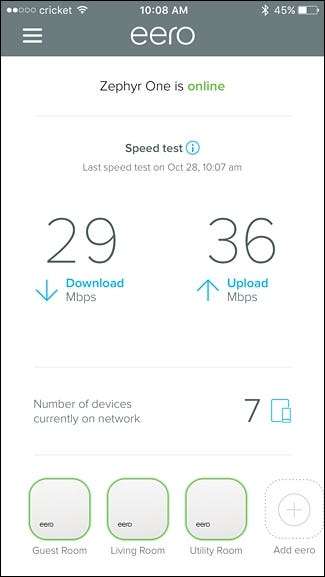
예를 들어, 집에 첫 번째와 두 번째 메쉬 장치를 설치하는 경우 세 번째 장치를 첫 번째 장치에 가깝게 배치하는 것에 대해 걱정할 필요가 없습니다. 설정 한 두 번째 장치에서 신호 만받을 수 있기 때문입니다. Wi-Fi 확장기로 할 수있는 것보다 훨씬 더 넓은 범위를 만들 수 있습니다. 주자가 트랙을 따라 진행하기 위해 배턴을 다음 주자에게 넘겨주는 릴레이 레이스라고 생각하면 메시 Wi-Fi 시스템이 동일한 방식으로 작동합니다.
또한, 당신이 Wi-Fi 분석 앱 , 메시 Wi-Fi 네트워크가 실제로 설정 한 각 단위에 대해 하나씩 별도의 Wi-Fi 네트워크를 전송하고 있음을 알 수 있습니다. 이것이 기존의 Wi-Fi 확장기도 작동하는 방식이지만 이러한 확장기를 사용하면 네트워크간에 수동으로 전환해야하는 경우가 많습니다 (예 : Network와 Network_EXT 간). 하지만 메시 Wi-Fi 네트워크는 여전히 단일 네트워크로 작동하므로 기기가 메시 단위간에 자동으로 전환됩니다.
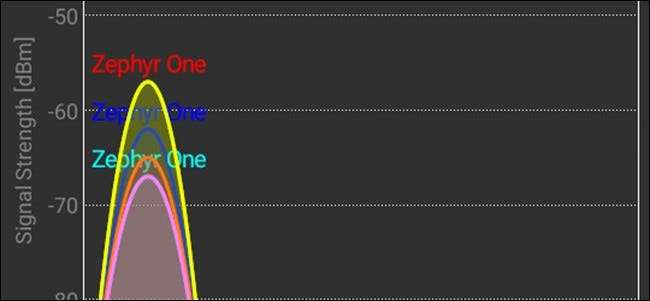
즉, 일부 Wi-Fi 익스텐더도이 작업을 수행 할 수 있지만 (위에 링크 된 D-Link DAP-1520과 같이) 여전히 눈에 띄는 단점이 있습니다. Wi-Fi를 사용하여 라우터와 통신하기 때문입니다. 과 기기를 사용하면 Wi-Fi 확장기에 더 많은 스트레스가 추가되어 속도가 느려집니다.
그러나 Eero와 같은 메시 네트워킹 장치에는 각 장치 내에 여러 개의 라디오가 있으므로 하나의 라디오는 다른 메시 장치와의 통신을 처리 할 수 있고 다른 하나는 장치와 통신하는 데 사용할 수 있으므로 병목 현상을 방지하기위한 책임을 효과적으로 분산시킬 수 있습니다. 따라서 더 나은 Wi-Fi 신호를받을 수있을뿐만 아니라 집 전체에서 성능 저하없이 가장 빠른 속도를 얻을 수 있습니다.
메시 Wi-Fi 시스템의 단점
Mesh Wi-Fi는 재래식처럼 보이며 전반적으로 훌륭한 경험을했습니다. 그러나 사용자가 알아야 할 몇 가지 단점이 있습니다.
우선 메시 Wi-Fi 시스템은 기존 Wi-Fi 확장기를 사용하는 데 드는 비용보다 훨씬 더 비쌀 수 있습니다. 일반적으로 3 개의 Eero 장치 세트 비용 $ 500 , 추가 단일 단위를 얻을 수 있습니다. 각 $ 200 .

기존 라우터와 일부 Wi-Fi 익스텐더에 그만큼 많은 비용을 지출 할 수 있지만 대부분의 경우 라우터 설정을 자세히 살펴보고 집 주변에 Wi-Fi 익스텐더를 설정할 수 있다면 쉽게 할 수 있습니다. 괜찮은 네트워킹 장비로 $ 300 미만으로. 네트워킹 제품에 익숙하지 않은 경우 메시 Wi-Fi 시스템의 추가 비용이 그만한 가치가 있습니다.이 시스템이 앞으로의 두통과 좌절을 덜어 줄 것입니다.
둘째, 대부분의 메시 시스템에는 대부분의 일반 라우터가 제공하는 모든 고급 기능이 없습니다. 물론, 일부 메시 시스템에는 게스트 모드, 제한된 액세스 및 자녀 보호와 같은 고유 한 멋진 기능이 제공되지만 Luma의 콘텐츠 필터링은 그다지 대단하지 않다 .
관련 : 라우터의 고급 기능을 유지하기 위해 브리지 모드에서 Eero를 사용하는 방법
하지만 해결 방법이 있습니다. 현재 라우터를 유지하고 메시 Wi-Fi 시스템을 라우터 자체의 개방형 이더넷 포트에 연결할 수 있습니다. 메시 기기를 브리지 모드로 전환 따라서 단순히 Wi-Fi 확장기의 약간 더 나은 시스템 역할을합니다.
결국 메시 Wi-Fi가 모든 사람에게 적합한 것은 아닙니다. 네트워크를 다듬고 완벽하게 제어하는 것을 좋아하는 고급 사용자는 아마도 이와 같은 것을 원하지 않을 것입니다.하지만 기술에 능숙하지 않고 죽은 지점이 많은 집에 사는 친구와 가족은 메시 Wi-Fi의 간편한 설정과 전체 범위의 혜택을 쉽게 누릴 수 있습니다.







